Tencent 문서에 대한 편집 권한을 설정하는 방법 편집 권한을 설정하는 방법
PHP 편집기 Strawberry가 Tencent 문서에 대한 편집 권한을 설정하는 방법을 소개합니다. Tencent Docs에서는 다양한 편집 권한을 설정하여 다른 사람의 문서 수정, 댓글, 보기 권한을 제어할 수 있습니다. 구체적인 작업 방법은 다음과 같습니다. 문서 오른쪽 상단에 있는 "공유" 버튼을 클릭하고 "권한 설정" 옵션을 선택한 다음 필요에 따라 해당 편집 권한을 설정하고 마지막으로 설정을 저장합니다. 이러한 방식으로 문서의 편집 권한을 유연하게 제어하고 문서의 보안과 개인정보 보호를 보장할 수 있습니다.

Tencent Documents에 대한 편집 권한을 설정하는 방법:
아래 더하기 기호를 클릭하세요.
온라인 양식을 클릭하세요.
오른쪽 상단에 있는 세 개의 가로 막대 아이콘을 클릭하고 Fei Fang의 권한을 클릭하세요.
권한 옵션을 설정하려면 아래에서 지정된 사람을 선택하세요.
다른 사람을 초대하여 공동 작업을 하고 편집 권한을 설정하려면 클릭하세요.
위 내용은 Tencent 문서에 대한 편집 권한을 설정하는 방법 편집 권한을 설정하는 방법의 상세 내용입니다. 자세한 내용은 PHP 중국어 웹사이트의 기타 관련 기사를 참조하세요!

핫 AI 도구

Undresser.AI Undress
사실적인 누드 사진을 만들기 위한 AI 기반 앱

AI Clothes Remover
사진에서 옷을 제거하는 온라인 AI 도구입니다.

Undress AI Tool
무료로 이미지를 벗다

Clothoff.io
AI 옷 제거제

AI Hentai Generator
AI Hentai를 무료로 생성하십시오.

인기 기사

뜨거운 도구

메모장++7.3.1
사용하기 쉬운 무료 코드 편집기

SublimeText3 중국어 버전
중국어 버전, 사용하기 매우 쉽습니다.

스튜디오 13.0.1 보내기
강력한 PHP 통합 개발 환경

드림위버 CS6
시각적 웹 개발 도구

SublimeText3 Mac 버전
신 수준의 코드 편집 소프트웨어(SublimeText3)

뜨거운 주제
 7482
7482
 15
15
 1377
1377
 52
52
 77
77
 11
11
 51
51
 19
19
 19
19
 34
34
 Tencent Docs에서 문서를 편집하는 방법은 무엇입니까? -Tencent 문서 편집 문서 튜토리얼 가이드
Mar 19, 2024 am 08:19 AM
Tencent Docs에서 문서를 편집하는 방법은 무엇입니까? -Tencent 문서 편집 문서 튜토리얼 가이드
Mar 19, 2024 am 08:19 AM
Tencent Docs에서 문서를 편집하는 방법을 아시는 분 계신가요? 모르셔도 상관없습니다. 오늘은 편집자가 Tencent Docs에서 문서를 편집하는 방법에 대한 자세한 그래픽 설명을 소개하겠습니다. Tencent Documents에서 문서 편집에 대한 자세한 그래픽 설명 1. 먼저 Tencent Documents를 직접 입력하고(없으면 지금 다운로드하세요!) 직접 로그인합니다(QQ, TIM 두 가지 로그인 방법 지원) 2. 로그인 후 , 오른쪽 상단에 있는 추가를 클릭하세요. 온라인 문서, 온라인 양식, 새 폴더 등을 직접 생성하세요. 3. 그런 다음 필요에 따라 정보를 입력하세요!
 WeChat이 Win11에서 Tencent 문서를 열 수 없는 문제를 해결하는 방법
Jan 10, 2024 pm 06:58 PM
WeChat이 Win11에서 Tencent 문서를 열 수 없는 문제를 해결하는 방법
Jan 10, 2024 pm 06:58 PM
Tencent Documents는 원격 지원 및 공동 작업 기능으로 인해 대부분의 직장인에게 환영을 받았습니다. 그러나 최근 일부 사용자는 Win11 WeChat에서 Tencent Documents를 열 수 없는 문제를 경험했습니다. 이는 소프트웨어 호환성과 관련이 있을 수 있습니다. Win11 WeChat에서 Tencent 문서를 열 수 없습니다. 방법 1: 1. 먼저 WeChat 버전을 업데이트해 보세요. 2. win11 시스템 버전을 업데이트하면 Tencent 문서를 열 수 있습니다. 방법 2: 1. 그래도 작동하지 않으면 Tencent 문서 클라이언트를 별도로 다운로드할 수 있습니다. 2. 다운로드 및 설치가 완료되면 Tencent 문서를 엽니다. 3. 그런 다음 WeChat을 사용하여 Tencent Docs에 로그인하세요.
 Tencent Documents의 2023년 연례 신제품 출시 컨퍼런스가 9월 7일에 공식 발표되었으며 테스트를 위해 Hunyuan 대형 모델과 연결되었다고 합니다.
Sep 08, 2023 pm 02:13 PM
Tencent Documents의 2023년 연례 신제품 출시 컨퍼런스가 9월 7일에 공식 발표되었으며 테스트를 위해 Hunyuan 대형 모델과 연결되었다고 합니다.
Sep 08, 2023 pm 02:13 PM
9월 5일 이 사이트의 소식에 따르면, Tencent Documents는 오늘 9월 7일 11시 30분에 2023년 신제품 출시 컨퍼런스가 개최될 것이라고 발표했습니다. 이때 Tencent Documents의 개발 방향을 공유하고 신제품이 출시될 예정입니다. . 본 사이트에 첨부된 초대장의 내용은 다음과 같습니다. 안녕하세요, 내외 귀빈 여러분! Tencent 디지털 생태계 컨퍼런스는 Tencent 산업 인터넷 분야의 최고 수준 행사로서 올해 다시 한 번 세계적인 지혜를 모아 디지털 경제의 새로운 생태를 선보이고 업계의 디지털 변혁을 지원하고 지침을 제공할 것입니다. Tencent Document는 전체 업계에 협업 편집 클라우드 효율성 솔루션을 제공하는 데 중점을 두고 있습니다. 현재 100만 개가 넘는 기업과 조직에 서비스를 제공하고 있습니다. 이번 컨퍼런스에서는 효율적인 사무실 분야에 대한 Tencent Document의 새로운 사고와 새로운 방향을 여러분과 공유할 것입니다. 동시에, 2023년에는 신제품을 출시하여 고객사를 통해 제공할 예정입니다.
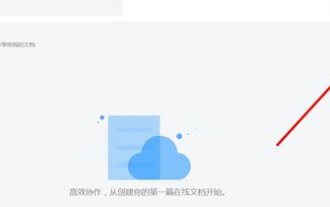 Tencent Documents로 문서를 가져오는 방법은 무엇입니까? -Tencent 문서 가져오기 문서 튜토리얼 가이드
Mar 18, 2024 pm 05:40 PM
Tencent Documents로 문서를 가져오는 방법은 무엇입니까? -Tencent 문서 가져오기 문서 튜토리얼 가이드
Mar 18, 2024 pm 05:40 PM
Tencent Documents로 문서를 가져오는 방법 다음은 문제를 해결하는 데 두 단계만 거치면 됩니다. Tencent Documents로 문서를 가져오려면 1. 먼저 메인 인터페이스에 들어가서 오른쪽 상단에 있는 "가져오기"를 클릭하고 아무것도 없는지 확인하세요. 2. 그런 다음 로컬 문서를 찾아 두 번 클릭하여 엽니다. . 그렇게 간단합니다. 위 내용은 Tencent 문서를 내보내는 방법에 대한 두 단계입니다. 이 정보가 도움이 되기를 바랍니다. 이 기능을 사용해 보시고 사용해 보신 것을 환영합니다. 즐겁게 사용하시길 바랍니다!
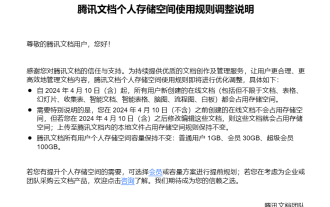 Tencent Documents 4월 10일부터 사용자가 생성한 모든 새로운 온라인 문서는 저장 공간을 차지합니다.
Apr 08, 2024 pm 09:40 PM
Tencent Documents 4월 10일부터 사용자가 생성한 모든 새로운 온라인 문서는 저장 공간을 차지합니다.
Apr 08, 2024 pm 09:40 PM
4월 8일 이 사이트의 소식에 따르면 Tencent Documents 팀은 최근 Tencent Documents의 개인 저장 공간이 최적화 및 조정될 것이라고 발표했습니다. 단어 수는 123자를 초과할 수 없습니다. 2024년 4월 10일부터 ( 포함), 모든 사용자가 새로 생성한 온라인 문서(문서, 표, 슬라이드, 컬렉션 시트, 스마트 문서, 스마트 시트, 마인드 맵, 플로우 차트, 화이트보드를 포함하되 이에 국한되지 않음)는 저장 공간을 차지합니다. 2024년 4월 10일(포함) 이전에 사용자가 생성한 온라인 문서는 저장 공간을 차지하지 않지만, 사용자가 2024년 4월 10일(포함) 이후에 이러한 문서를 수정하고 편집하는 경우 해당 문서는 저장 공간을 차지하게 됩니다. 저장 공간을 차지하기 위해 Tencent Documents에 업로드된 로컬 파일에 대한 규칙은 변경되지 않습니다. 텐센트 문서 사무실
 Tencent 문서에 대한 편집 권한을 설정하는 방법 편집 권한을 설정하는 방법
Mar 12, 2024 pm 12:28 PM
Tencent 문서에 대한 편집 권한을 설정하는 방법 편집 권한을 설정하는 방법
Mar 12, 2024 pm 12:28 PM
Tencent Document 소프트웨어에는 누구나 다양한 문서를 아주 잘 처리할 수 있습니다. 여기에는 수많은 기능이 있으며 언제든지 무료로 사용할 수 있습니다. 여기에서 문서를 만들고 일부 문서의 내용을 편집할 수 있습니다. 그러나 너무 많은 사람이 여기에서 일부 문서의 작업 및 편집을 수정하는 것을 원하지 않으면 이러한 문서의 편집 권한을 설정하여 특정 사용자의 작업을 제한할 수 있습니다. 이는 모든 사람이 이러한 문서를 더 잘 처리할 수 있도록 하기 위한 것입니다. 전혀 문제가 없다는 것을 알 수 있습니다. 문서의 편집 권한 설정에 대해 명확하지 않은 경우 아래 편집기를 통해 문제를 해결하기 위한 몇 가지 구체적인 설정 방법을 소개하겠습니다. 텐센트 기사
 Tencent 문서 업그레이드는 더 많은 Office 형식 태그, 스마트 화이트보드, AI 보조 모바일 단말기 및 기타 기능과 호환됩니다.
Apr 20, 2024 am 09:10 AM
Tencent 문서 업그레이드는 더 많은 Office 형식 태그, 스마트 화이트보드, AI 보조 모바일 단말기 및 기타 기능과 호환됩니다.
Apr 20, 2024 am 09:10 AM
4월 19일 이 사이트의 소식에 따르면 텐센트 도큐먼트는 어제 2024년 제품 출시 컨퍼런스를 개최했으며, 제품 성능이 업그레이드되어 스마트 화이트보드, AI 보조 모바일 단말기 등의 기능이 출시됐다. 이번 Tencent 문서 업데이트의 주요 내용은 다음과 같습니다. 최적화된 Tencent Document Office 전문 파일은 10,000개 이상의 Office 형식 태그와 호환되며, 자체 개발한 Kaiwu 듀얼 코어 엔진이 온라인과 통합되어 있습니다. 현지 역량을 강화하고 조정을 향상시킵니다. 기술적으로: 통합된 온라인/로컬 문서 기능, 향상된 동시성 기능, 원활한 문서 보기 및 편집, 장치 공간 절약. 경험 측면에서 볼 때, 문서 열기 속도가 향상되었으며, 대용량 문서에 대한 새로운 지원이 추가되었으며, 다중 사용자 협업 및 충돌 처리가 최적화되었습니다. 문서 기능은 혁신을 달성합니다. Tencent Documents의 차세대 "텍스트, 표 및 그림"은 질서 있는 콘텐츠를 고려합니다.
 Tencent 문서를 내보내는 방법 문서를 내보내는 방법
Mar 12, 2024 pm 12:30 PM
Tencent 문서를 내보내는 방법 문서를 내보내는 방법
Mar 12, 2024 pm 12:30 PM
이 플랫폼을 사용할 때 일부 편집 작업에 자주 사용하므로 다양한 형식의 일부 응용 프로그램의 경우 이 플랫폼을 사용하여 일부 내보내기 및 기타 작업을 수행할 수 있지만 사용자는 일부 작업에 대해 걱정할 수 있습니다. 아직 능숙하지 않습니다. 이러한 상황을 방지하기 위해 언제든지 다양한 측면에서 더 나은 선택을 할 수 있도록 몇 가지 방법을 제공합니다. 이는 또한 작업을 마친 후 쉽게 다른 작업을 수행할 수 있도록 하기 위한 것입니다. 위의 문서 중 일부를 편집합니다. 이제 몇 가지 내보내기 방법을 알려드리겠습니다. 관심 있는 분들은 놓치지 말고 서둘러 편집자와 함께 살펴보세요. 문서 내보내기




